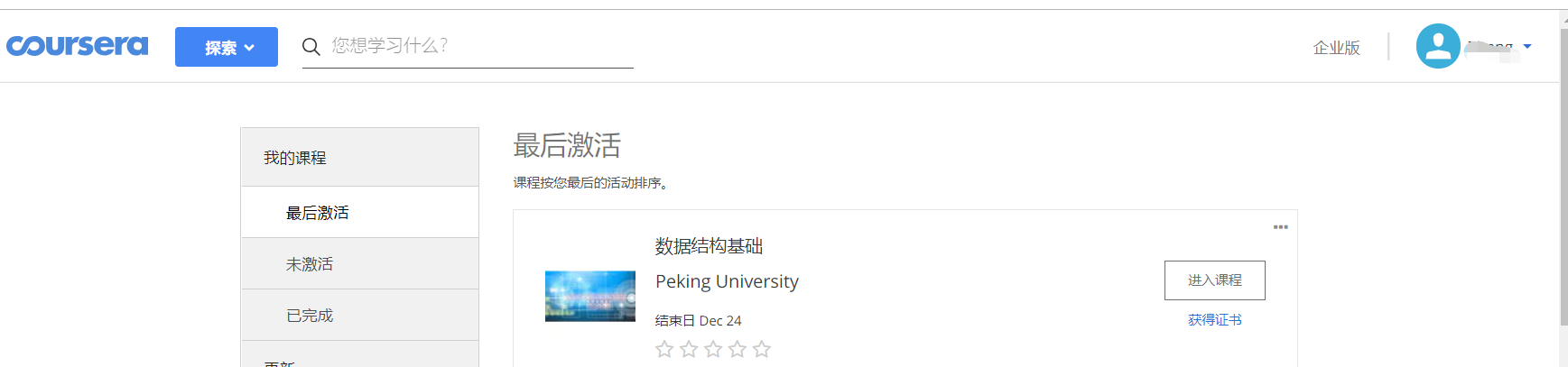Coursera 国内无法登陆问题
参考:
浏览器在访问https://www.coursera.org时,出现正在等待 d3njjcbhbojbot.cloudfront.net... 或者 d3c33hcgiwev3.cloudfront.net,然而实际上等很久也不一定能进去。
可能是因为默认访问的服务器节点延迟TTL过长,而按网上说的方法修改hosts,或者安装Adblock Plus扩展插件,都不一定有效。修改hosts无效原因是自己电脑默认访问的域名跟别人的不一定相同,而且别人很久前提供的目标服务器IP地址不一定还有效。
一个简单可行的办法是:
在修改hosts文件时,用ping命令先验证目标服务器的延时。
如果发现能登陆却无法观看视频了,只要等待的服务器域名跟登陆的不一样,就可以参照登陆修改服务器IP地址一样操作来解决这个问题。
(我的PC登陆域名是 d3njjcbhbojbot.cloudfront.net,
观看视频的域名是d3c33hcgiwev3.cloudfront.net)
我以自己所使用的Chrome为例,具体步骤(共4步):
Step1: 观察访问Coursera时浏览器左下角正在等待的域名,发现是d3njjcbhbojbot.cloudfront.net;
Step2: 去百度/谷歌搜索d3njjcbhbojbot无法登陆,找一下别人提供的IP地址;
Step3: 直接把ping IP地址或者修改hosts后,ping d3njjcbhbojbot.cloudfront.net看效果(修改完hosts需要用ipconfig /flushdns命令刷新DNS缓存,如何修改hosts文件请参考文章头部参考链接2);
选择PING TTL平均值最小的那个IP作为hosts文件中唯一有效的(记得一定要把不用的屏蔽掉,否则访问服务器域名时会默认选择最开始那个IP)

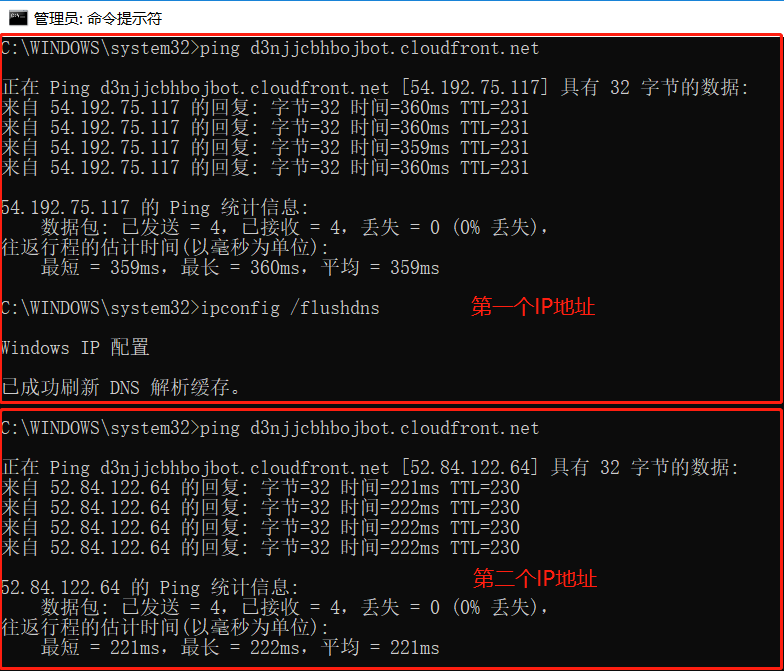
Step4: 查看修改效果,验证是否能正常登陆;
可以看到已经正常登陆: